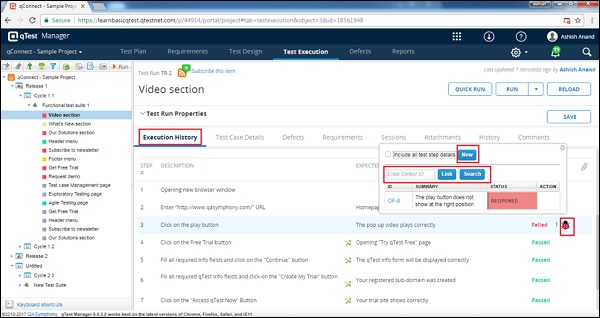- qTest教程
- qTest - 主页
- qTest - 简介
- qTest - 特点
- qTest - 免费试用
- 登录
- qTest - 仪表板
- qTest - 邀请用户
- qTest - 添加项目
- 测试计划和发布管理
- 测试计划和构建管理
- qTest - 模块管理
- qTest - 要求
- qTest - 创建关联的测试用例
- qTest - 导入要求
- qTest - 导出要求
- qTest - 导出 RTM
- qTest - 测试设计
- qTest - 调用测试用例
- qTest - 批准测试用例
- qTest - 导入测试用例
- qTest - 导出测试用例
- qTest - 测试周期管理
- qTest - 测试套件管理
- qTest - 添加测试运行
- qTest - 测试执行
- qTest - 快速运行
- qTest - 提交缺陷
- qTest - 克隆缺陷
- qTest - 导入缺陷
- qTest - 报告
- qTest - 过滤器
- qTest - 拖放
- qTest - 热键
- qTest - 回收站
- qTest - 搜索
- qTest - 切换 ID
- qTest - 标记 ID
- qTest 有用资源
- qTest - 快速指南
- qTest - 有用的资源
- qTest - 讨论
qTest - 提交缺陷
在缺陷模块中,您可以创建、查看和编辑已创建的缺陷。qTest 缺陷跟踪器很简单,但功能强大。它允许实时管理缺陷。您可以轻松自定义与缺陷相关的字段和值,以识别和跟踪其解决过程。除此之外,qTest 还允许在提交、分配、更新或评论所选缺陷时订阅电子邮件通知。
您可以通过三种方式在执行时或执行后向特定测试用例提交缺陷 -
- 在快速运行执行期间提交
- 在默认运行执行期间提交
- 测试执行完成后提交
执行测试时提交
此过程类似于在快速运行或默认运行执行期间提交缺陷。在这两种情况下,唯一的区别是执行的启动,其余步骤如下 -
您可以提交适用于所有步骤的特定测试步骤或测试用例的缺陷。
步骤 1 - 要在测试用例级别添加,请单击“提交缺陷”部分,如以下屏幕截图所示,然后单击“新建”。
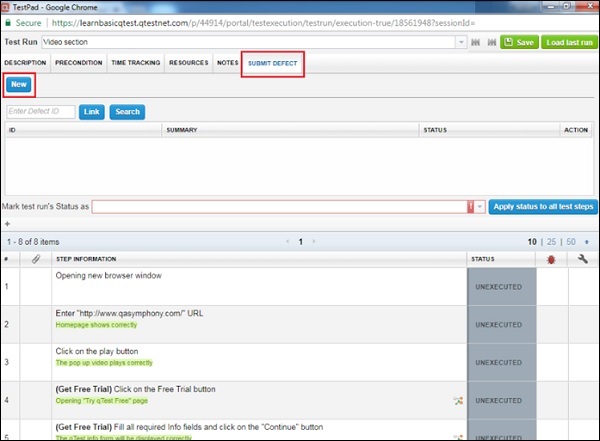
步骤 2 - 类似地,要在测试步骤级别添加缺陷,请单击提交缺陷图标(如以下屏幕截图所示),然后单击新建。
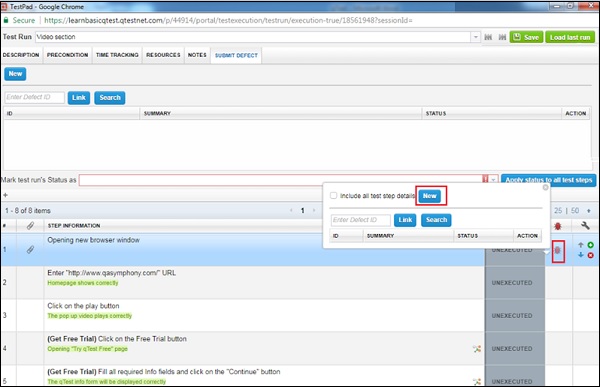
步骤 3 - 在上述两种情况下,缺陷提交表单都会在单独的窗口中打开。在提交缺陷之前输入以下字段 -
- 概括
- 固定版本/构建
- 分配给
- 类型
- 原因
- 环境
- 添加附件以验证差异,例如屏幕截图、日志等。
步骤 4 - 输入详细信息后,单击“保存并关闭”按钮,如以下屏幕截图所示。
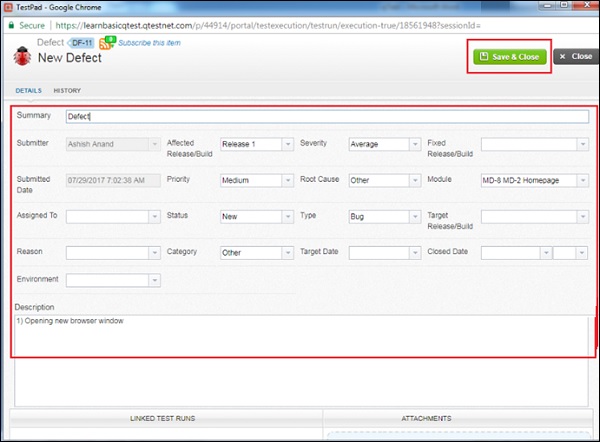
在“历史记录”选项卡中,您可以查看对此缺陷执行的所有操作或版本。
生成缺陷 ID,您可以通过将光标移动到缺陷符号上来查看与测试步骤链接的缺陷,如以下屏幕截图所示。
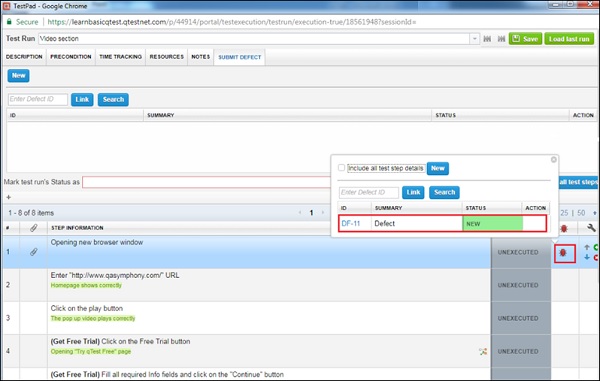
测试执行完成后提交缺陷
执行完成后,您可以提交缺陷或将缺陷链接到各个测试步骤或测试用例。以下是提交缺陷的步骤。
步骤 1 - 在执行历史记录部分的测试用例中选择缺陷图标,以将缺陷提交/链接到整个测试用例。
步骤 2 - 或者,选择测试日志详细信息中的缺陷图标,将缺陷提交/链接到已执行测试日志的各个测试步骤。
步骤 3 - 单击 Bug 图标。它将打开一个对话框,其中包含提交/链接缺陷的选项。
步骤 4 - 单击“新建”提交链接到测试日志的缺陷。
步骤 5 - 输入现有缺陷 ID 或搜索缺陷以链接到测试日志。
步骤 6 - 单击删除图标从测试日志中删除链接的缺陷。
以下屏幕截图显示了上面讨论的步骤。